
时间:2021-07-04 20:53:07 来源:www.win10xitong.com 作者:win10
你在用电脑系统办公的时候遇到了win10笔记本打开摄像头出现斜杠问题吗?今天有一位网友说他遇到了,前来咨询怎么解决。要是你的电脑知识不够丰富,那面对win10笔记本打开摄像头出现斜杠的问题就不知道怎么办了。要是你不愿意找别人来帮助解决你的win10笔记本打开摄像头出现斜杠问题小编整理出了操作流程:1.这是我的键盘,键盘上有一个键上画着这个相机禁用符号的(不同的机子可能位置不同)。2.打开相机,点一下这个键(或者先压着Fn键不松手,再压这个相机键)就比较简单的处理它了。不知道你学会没有,如果没有学会,那下面就由小编再写一篇详细图文教程来教你win10笔记本打开摄像头出现斜杠的详尽处理方式。
具体方法如下:
1.这是我的键盘。键盘上有一个带有摄像头禁用符号的按键(不同的机器可能有不同的位置)。
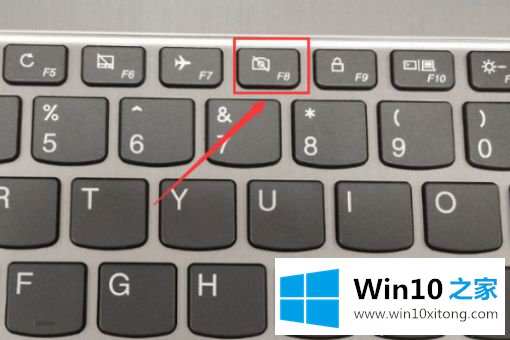
2.打开相机,点击此按钮(或先按Fn,再按此相机按钮)。

3.然后再试一次。摄像机已经恢复正常。
如果在win10笔记本中打开摄像头时遇到斜线问题,可以参考上面的教程进行修复。希望这个教程对大家有帮助!
win10笔记本打开摄像头出现斜杠的问题是不是大家根据以上提供的教程就处理好了呢?你学会了吗?如果还没有解决这个问题,欢迎留言给本站。